使用win10系统的用户们都知道小娜是微软为用户们提供的智能助手,这个足够能够帮助用户们更好的使用操作系统,在win10系统默认的情况下,锁屏界面是不能够使用小娜功能的,那么win10系统锁屏界面怎么启用微软小娜功能呢?今天为用户们分享锁屏界面启动微软小娜功能的方法。
锁屏界面启用微软小娜功能方法:
1、按【Win+R】快捷键呼出运行,输入:regedit点击确定打开【注册表编辑器】;如图所示:
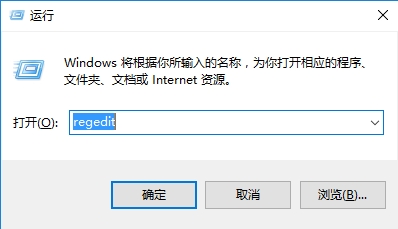
2、在左侧依次展开:HKEY_CURRENT_USER\SOFTWARE\Microsoft\Speech_OneCore\Preferences ,在右侧空白单击右键,选择【新建】-【DWORD(32位)值】,将该值命名为VoiceActivationEnableAboveLockscreen的,将其值设置为【1】即可。如图所示:
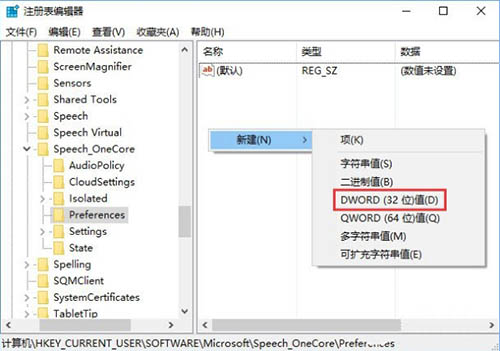
3、完成操作后重启一次Windows10系统,就可以在锁屏界面使用小娜了。如图所示:
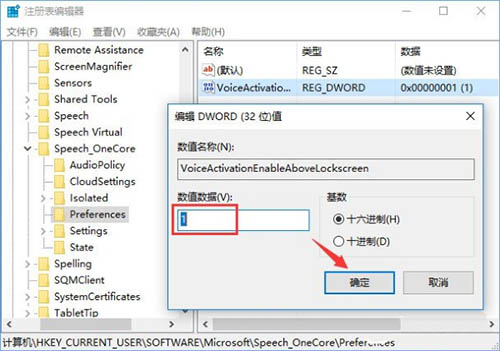
关于win10系统锁屏界面启用微软小娜功能的操作步骤就为用户们详细介绍到这边了,如果用户们想要在锁屏界面启用小娜功能可以参考以上方法步骤进行操作哦,希望本篇教程对大家有所帮助,更多精彩教程请关注u启动官方网站。












